A Thunderbird e-mailek és profilok visszaállítása manuális biztonsági mentésről
Korábban bemutattuk, hogyan kell manuálisan menteni a Mozilla Thunderbird e-maileket és profilokat. Ezúttal megnézzük, hogyan lehet őket visszaállítani. Ez akkor hasznos, ha nemrég lezuhant számítógépen, vagy csak át szeretné helyezni adatait egy másik számítógépre. Kövesd, és megmutatom, hogyan kell ezt csinálni Windows-alapú számítógép használatával.
Mit kell tennie ezt:
- A Thunderbird telepítve van
- A Thunderbird e-mailek és profilok korábbi biztonsági mentése.
Az induláshoz győződjön meg róla, hogy a Thunderbird nem fut. Ezután a Windows Intézőben jobb gombbal kattintson a Thunderbird biztonsági másolatára, és vegye ki a C : \ Users \ yourUsername \ AppData \ Roaming mappába. Ez minden biztonsági másolatot készítenie kell, ahol a Thunderbird szeretné őket (feltéve, hogy követte korábbi mentési cikkünket).
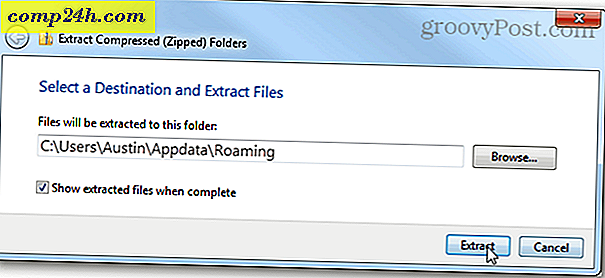
Ezután a Start menüben írja be a következőket:
thunderbird.exe -profilemanager

A Thunderbird felhasználói profil kezelőjének fel kell tűnnie. Kattintson a Profil létrehozása gombra .

Kattintson a Tovább gombra.

Most megadhat egy nevet a profilodnak, vagy csak hagyja az alapértelmezetten. A profil neve nem érinti a Thunderbird saját magát. Itt fontos az a mappát választani.
Kattintson a Mappa kiválasztása lehetőségre.

Kattintson a mentett mappájára, amelyet csak kicsomagolt, majd kattintson a Mappa kiválasztása lehetőségre.

A fő profilkezelő képernyőjén kattintson duplán a Thunderbird indításához létrehozott profilra.

Minden biztonsági másolatnak hatályba kellett volna lépnie, és az e-mailje vár.



